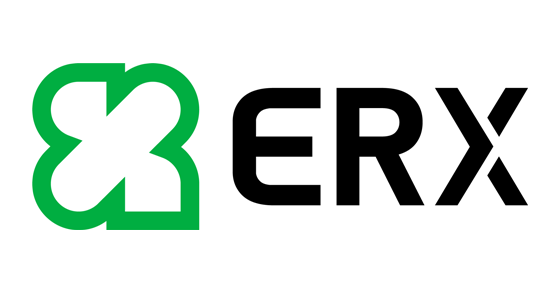Các phương thức đánh số thứ tự tự động trong Excel

Trong phạm vi bài viết này mình sẽ chỉ nói tới 1 vấn đề nhỏ trong Excel đó là đánh số thứ tự TỰ ĐỘNG.
Như các bạn biết trong Excel có vô vàn phương thức đánh số thứ tự.
Ví dụ đơn giản đó là bạn gõ số 1, 2 rồi sau đó kéo như thế này.
Tuy nhiên với cách này thì sẽ gặp phải 1 vấn đề đó là nếu số ô cần đánh số thứ tự nhiều. Tầm 1000 ô trở lên thì việc kéo này sẽ rất mệt. Mình tin chắc điều đó.
Vậy có cách nào khác thay thế hay không?
Bạn có thể sử dụng Fill Series nhưng trong nội dung bài viết này mình sẽ chỉ nói tới cách sử dụng công thức mà thôi.
Ở đây mình sẽ phân ra 2 công thức. 1 công thức sử dụng trên Excel từ 2019 trở về trước và 1 công thức sử dụng Excel phiên bản 2021 và 365.
1. Đánh số thứ tự sử dụng Excel từ 2019 trở về trước
Ở đây ta sử dụng hàm IF kết hợp với hàm ROW trong Excel.
Công thức này sẽ đảm bảo 1 điều là nếu ô B2 chứa dữ liệu thì mới trả kết quả đánh STT, nếu không sẽ trả về kết quả là “”.
Tuy nhiên công thức này có nhược điểm đó là bạn luôn phải kéo thừa ra công thức đánh số thứ tự. Đa phần các File Excel kế toán, nhân sự vào giai đoạn ngày xưa đều làm như vậy.
Việc này gây ra 1 vấn đề đó chính là thừa ra rất nhiều công thức không cần thiết. Chính điều này sẽ làm cho File của các bạn trở nên rất nặng.
Vì thế chúng ta sẽ đi đến 1 công thức đánh số thứ tự tối ưu hơn trên Office 2021 và Office 365.
2. Đánh số thứ tự trên phiên bản Office 2021, Office 365.
Với công thức trên thì ta cần sử dụng hàm SEQUENCE có sẵn trên phiên bản Office 2021 và Office 365.
Tuy nhiên nếu bạn đang không sử dụng 2 phiên bản Office này thì bạn hoàn toàn có thể thử trên Office Online tại địa chỉ office.com hoàn toàn miễn phí.
Nếu các bạn chưa biết cách đăng ký thì các bạn có thể tham khảo hướng dẫn của ERX Việt Nam ở đây nhé:
Với công thức trên thì khi cột B bạn có thêm dữ liệu thì ngay lập tức giá trị STT bên cột A sẽ được cập nhật 1 cách tự động.
Điều này sẽ giúp cho công thức của bạn tránh được việc dư thừa và góp phần khiến file của bạn trở nên nhẹ đi rất nhiều nhé.
Ngoài ra nếu bạn muốn tìm hiểu thêm về Office 365 thì bạn có thể tham khảo Workshop sử dụng Dynamic Array của ERX Việt Nam giả lập câu lệnh SQL trong Excel 365 tại đây nhé.
Bài viết liên quan
TIN NỔI BẬT

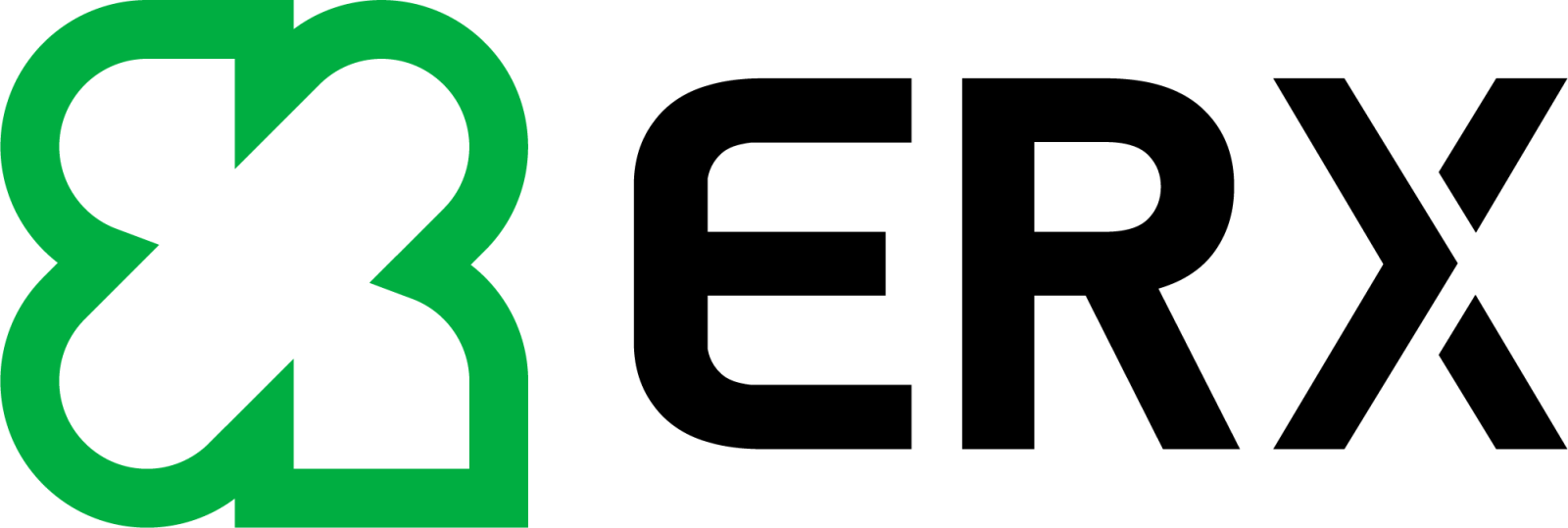
 share
share
 tweet
tweet


.png)
.png)
.png)
.png)
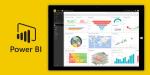
.png)